
TPLİNK ARCHER VC12 MODEM KURULUMU NASIL YAPILIR, TPLİNK ARCHER VC12 AC1200 MODEM KURULUMU NASIL YAPILIR, TPLİNK ARCHER VC12 MODEM AYARLARI,
Daha önceki yazılarımızda modem TPLİNK ARCHER VC12 modem özellikleri hakkında bilgi vermiştik. İsterseniz aşağıdaki linkten modem özelliklerine ulaşabilirsiniz.
TPLİNK ARCHER VC12 MODEM ÖZELLİKLERİNE BURADAN ULAŞABİLİRSİNİZ
TPLİNK ARCHER VC12 AC1200 Modem kurulumuna geçmeden önce modem ve bilgisayar arası bağlantılarınızın doğru yapıldığından emin olunuz. Hatalı yapılan bağlantılarda modem üzerinde bulunan dsl ışığınız sabitlenemeyecektir.
MODEM VE BİLGİSAYAR ARASI BAĞLANTI ŞEMASINA BURADAN ULAŞABİLİRSİNİZ
Modem bağlantılarınızı yukarıdaki şemaya uygun olarak yapılandırdıysanız kurulum adımlarına devam edebiliriz.
Web tarayıcınızın adres satırına 192.168.1.1 yazarak enter butonuna basınız. Açılan kullanıcı adı ve şifre ekranında TPLİNK ARCHER VC12 Kullanıcı adı:admin TPLİNK ARCHER VC12 Şifre: turktelekom yazarak Oturum aç butonuna basınız. Şifrenizi kabul etmemesi durumunda modemi resetleyerek fabrika ayarlarına alabilirsiniz.
MODEM RESETLEME ADIMLARINA BURADAN ULAŞABİLİRSİNİZ
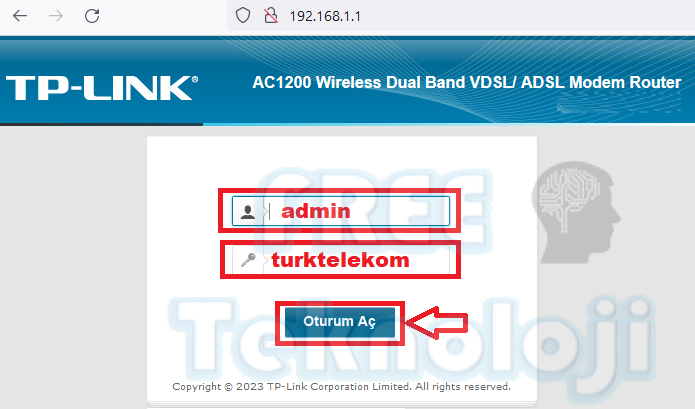
Kullanıcı adı ve şifre adımlarını geçmenizin ardından yeni şifre ekranı gelecektir. Bu ekranda isterseniz yeni TPLİNK ARCHER VC12 modem arayüz şifresi belirleyebilirsiniz. İsterseniz de geç butonuna basarak standart arayüz şifresini kullanmaya devam edebilirsiniz.
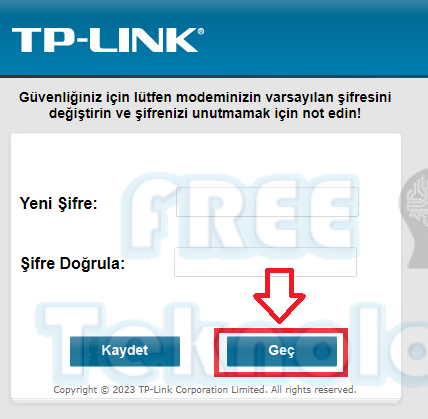
Şifre adımlarının geçmenizin ardından TPLİNK ARCHER VC12 modem menü arayüz ekranı açılacaktır. Açılan ekranda ekranın sol bölümünde yer alan GENEL AĞ-WAN BAĞLANTILARI menülerine tıklayınız. Açılan ekranda Wan bağlantı seçenekleri arasından DSL_İNTERNET yazan seçeneğin en sağında bulunan Düzenle butonuna basınız.
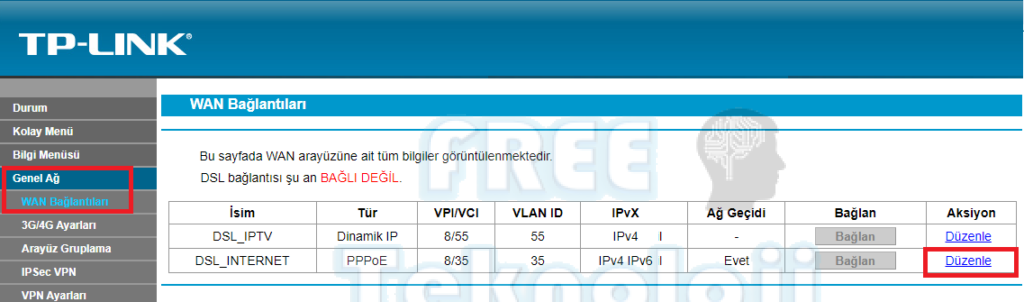
Açılan WAN ayarları ekranında Bağlantı Türü olarak PPPOE seçiniz. PPP Kullanıcı adı bölümünde servis sağlayıcınızdan almış olduğunuz kullanıcı adı ve şifre bilgilerinizi giriniz. Eğer Türk Telekom servis sağlayıcısı kullanıyor iseniz kullanıcı adınızı sonunda @ttnet eklemeyiniz. Eğer diğer servis sağlayıcıları kullanıyor iseniz Tıklayınız butonuna basarak almış olduğunuz kullanıcı adı ve şifrenizi giriniz. Kullanıcı adınızın sonunda servis sağlayıcılara göre değişkenlik gösteren @domain adınızı yazmayı unutmayınız.
TÜM SERVİS SAĞLAYICILARA AİT DOMAİN ADINA BURADAN ULAŞABİLİRSİNİZ
Bu işlemlerin ardından kaydet butonuna basarak ayarları kaydediniz.
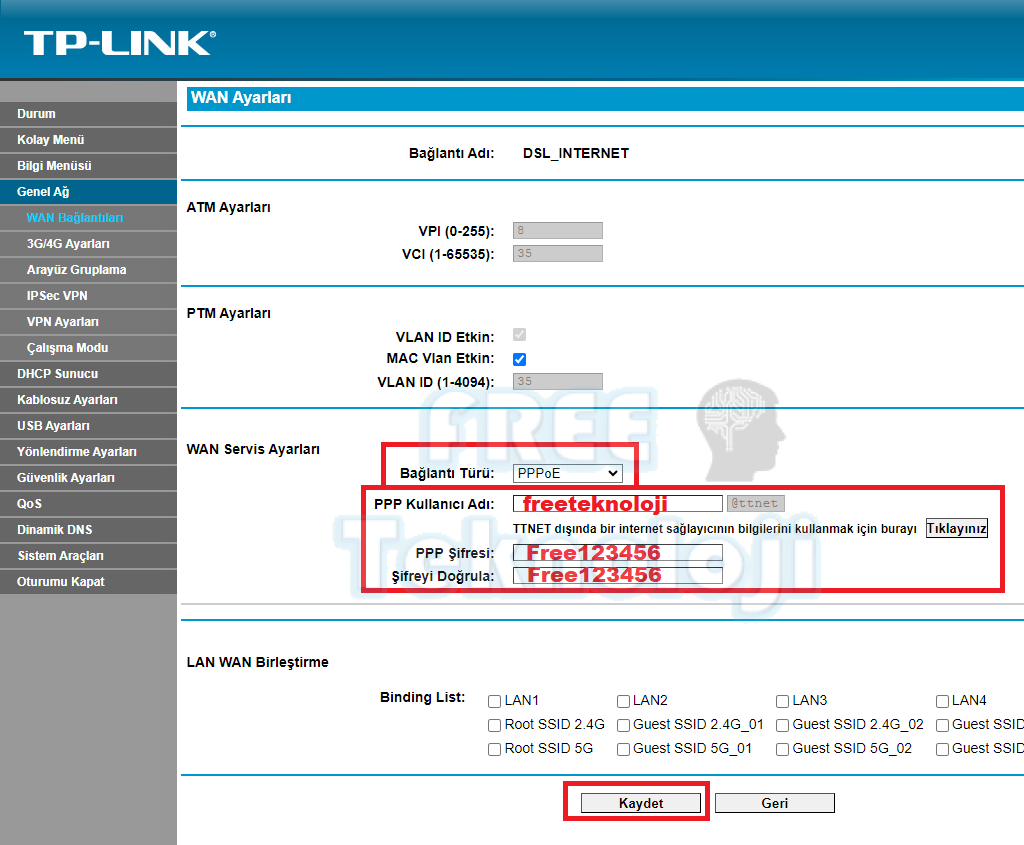
TPLİNK ARCHER VC12 modem kurulum adımlarını tamamladınız web sayfasını kapatarak internete bağlanabilirsiniz.
TPLİNK ARCHER VC12 KABLOSUZ AĞ ADI VE ŞİFRE DEĞİŞTİRME ADIMLARINA BURADAN ULAŞABİLİRSİNİZ
TP-Link Archer VC12, TP-Link Archer VC12 kurulumu, TP-Link Archer VC12 modem kurulumu, Archer VC12 kurulumu, TP-Link modem kurulumu, VDSL modem kurulumu, Kablosuz modem kurulumu,TP-Link, Archer VC12, Modem, Kablosuz modem, VDSL modem, Kurulum, Ayarlama, Wi-Fi, İnternet,TP-Link Archer VC12 modem kurulumu Türkçe, TP-Link Archer VC12 modem nasıl kurulur?, TP-Link Archer VC12 modem ayarları, Archer VC12 Wi-Fi ayarları, TP-Link Archer VC12 internet bağlantısı kurma, TP-Link Archer VC12 modem şifresi değiştirme, TP-Link Archer VC12 firmware güncelleme, TP-Link Archer VC12 Türkçe arayüz, TP-Link Archer VC12 WPS nedir?, TP-Link Archer VC12 misafir ağı,TP-Link Archer VC12 kurulumu, TP-Link Archer VC12 modem kurulumu, Archer VC12 kurulumu, TP-Link modem kurulumu, VDSL modem kurulumu, Kablosuz modem kurulumu,TP-Link, Archer VC12, Modem, Kablosuz modem, VDSL modem, Kurulum, Ayarlama, Wi-Fi, İnternet, Türkçe,TP-Link Archer VC12 modem kurulumu, TP-Link Archer VC12, modem, kablosuz modem, VDSL modem, kurulum, ayarlama, Wi-Fi, internet, Türkçe, TP-Link Archer VC12 modem nasıl kurulur?, TP-Link Archer VC12 modem ayarları, Archer VC12 Wi-Fi ayarları, TP-Link Archer VC12 internet bağlantısı kurma, TP-Link Archer VC12 modem şifresi değiştirme, TP-Link Archer VC12 firmware güncelleme, TP-Link Archer VC12 Türkçe arayüz, TP-Link Archer VC12 WPS nedir?, TP-Link Archer VC12 misafir ağı
